夜神模拟器下载的文件如何导入电脑?
夜神模拟器下载的文件如何导入电脑?夜神模拟器需要下载apk等文件来安装,一般来说,下载文件在系统设置的共享文件夹里可以找到。那么我们如何将夜神模拟器下载的文件导入电脑呢?方法很简单,跟着系统天地官网小编一起来看看吧。
方法步骤如下:
1、打开模拟器桌面上的文件管理器;
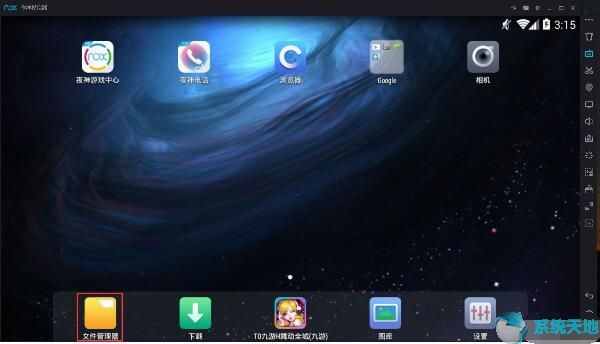
2、在文件管理器内,自己找你需要导出的文件,然后点击勾;
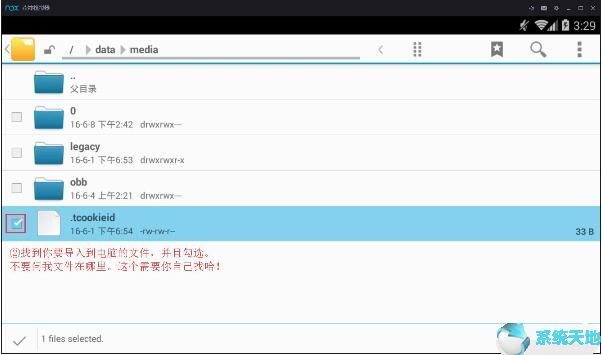
3、连续点击返回按钮,一直到图片界面结束;
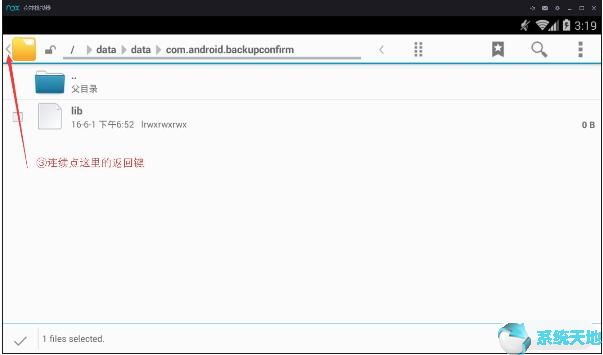
4、点击mnt文件夹;
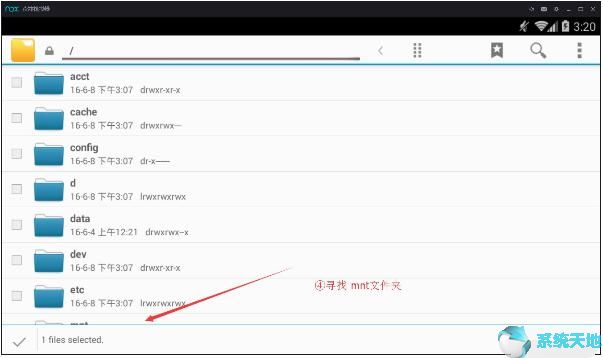
5、点击shared文件夹,然后点击other文件夹,再点击箭头指向的这个按钮;

6、点击粘贴此选项;
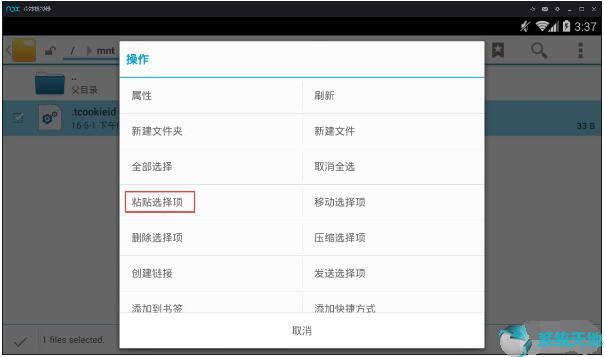
7、出现表示粘贴成功,点击右侧工具栏,我的电脑按钮;
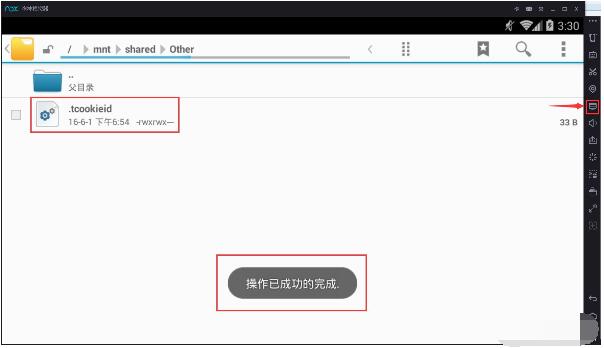
8、点击打开文件夹;
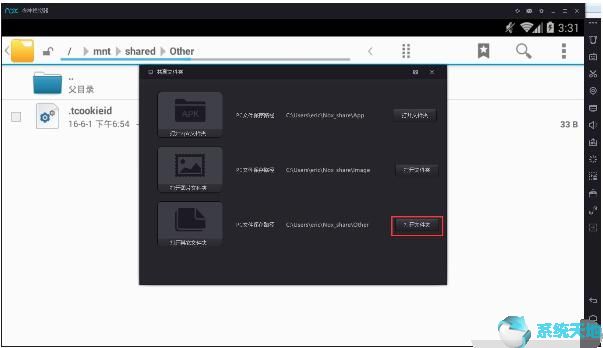
9、至此,弹出的文件夹窗口内,就有刚刚寻找的文件了。
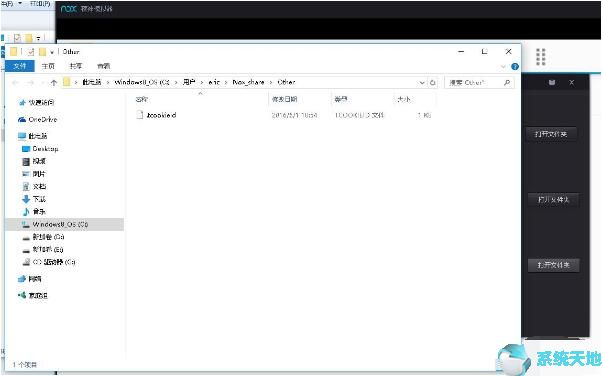
以上就是系统天地官网小编给大家分享的夜神模拟器将下载的文件导入电脑的方法了,有需要的小伙伴就参照上面的方法来操作吧。









 苏公网安备32032202000432
苏公网安备32032202000432